- Müəllif Jason Gerald [email protected].
- Public 2023-12-16 10:54.
- Son dəyişdirildi 2025-01-23 12:06.
SD kartlar və ya Secure Digital, rəqəmsal kameralar, cib telefonları, PDA'lar və kiçik kompüterlər arasında məlumat saxlamaq və ötürmək üçün istifadə olunur. Bəzən SD kart zədələnə bilər və ya üzərindəki fayllar təsadüfən silinə bilər. SD kartınızdakı faylları itirsəniz, onları bərpa etmək üçün pulsuz bir fayl bərpa proqramından istifadə edə bilərsiniz.
Addım
Metod 1 /2: Mac və Windows üçün PhotoRec istifadə edin
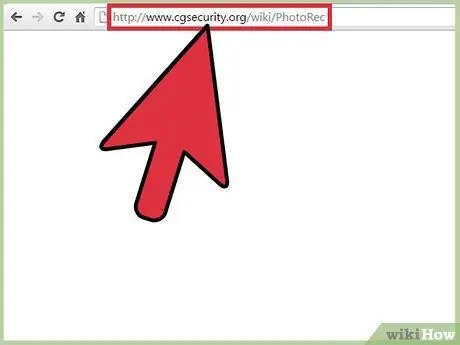
Addım 1. PhotoRec Wiki və ya bu linkə daxil olun
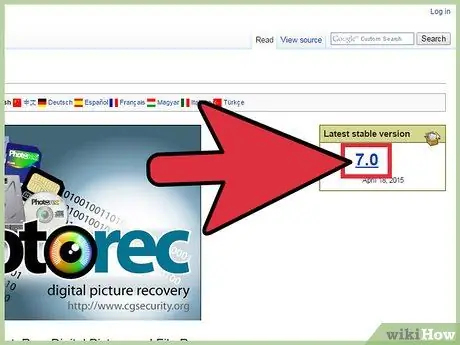
Addım 2. Son Sabit Sürüm qutusunu tapın, sonra "7.0" düyməsini basın
Səhifənin yuxarı sağ küncündədir.
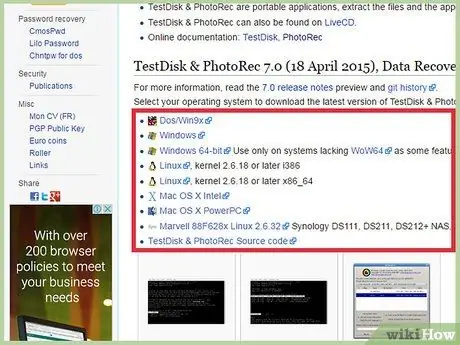
Addım 3. "TestDisk & PhotoRec 7.0" tapana qədər səhifəni gəzin və sonra kompüterinizə uyğun olan PhotoRec versiyasını basın
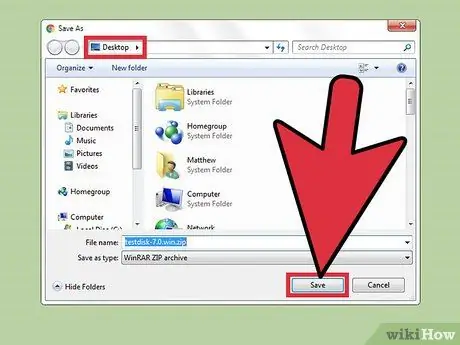
Addım 4. PhotoRec ZIP faylını kompüterinizə yükləyin
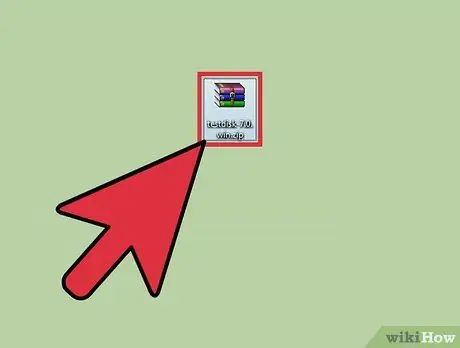
Addım 5. Fayl çıxarmaq üçün üzərinə iki dəfə vurun
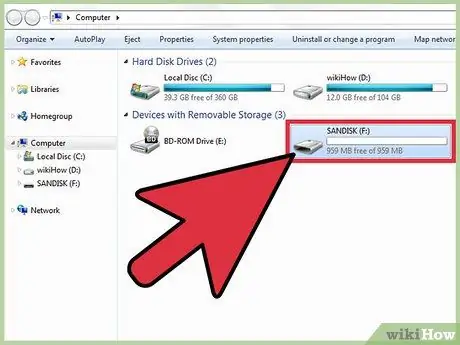
Addım 6. SD kartı kompüterə daxil edin
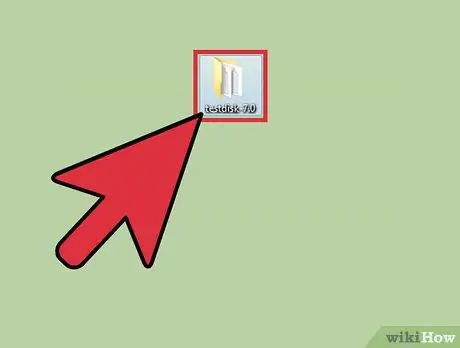
Addım 7. Açmaq üçün testdisk7.0 faylını açın
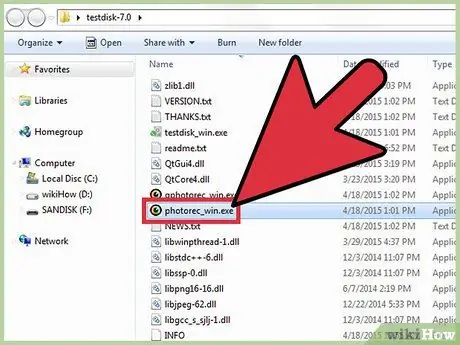
Addım 8. Proqramı açmaq üçün "Photorec" düyməsini iki dəfə vurun
Komanda xətti pəncərəsində Photorec göstəriləcək.
İstənirsə, proqramı işə salmaq üçün icazə verin
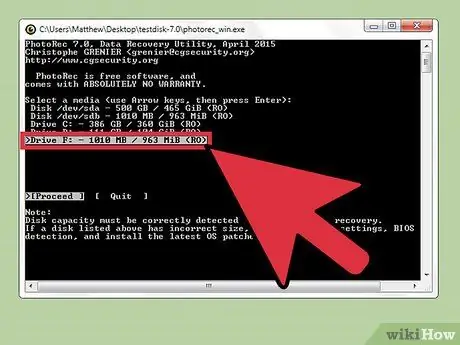
Addım 9. SD kartınızı və ya sürücünüzü seçin, sonra Enter düyməsini basın
Proqramda hərəkət etmək üçün ox düymələrindən istifadə edin, çünki siçan əmr satırında istifadə edilə bilməz.
Ekranda bir neçə variant görəcəksiniz. Görünən sürücünün ölçüsünə diqqət yetirin, sonra SD kartınızla eyni olanı seçin
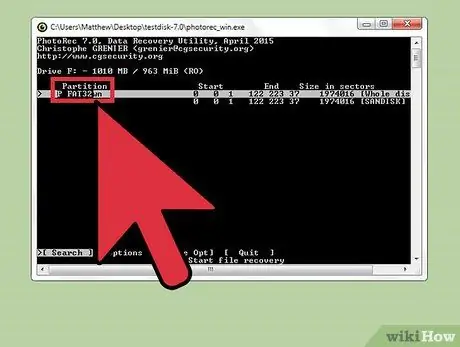
Addım 10. Bölmə növünü seçin, sonra Enter düyməsini basın
Mac istifadə edirsinizsə, "P Fat16> 32" seçin və Windows istifadə edirsinizsə "P Fat32" seçin. Bu seçim, proqramın SD kartdakı sistem qovluğunu taramasına imkan verir.
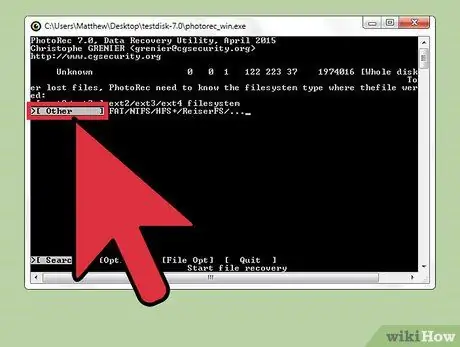
Addım 11. Fayl sistemi növünü [Digər] seçin və sonra Enter düyməsini basın
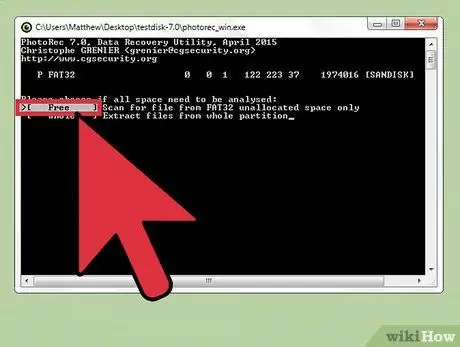
Addım 12. Fat16 və ya Fat32 sistemindəki faylları axtarmaq üçün Pulsuz seçin
SD kartınız zədələnibsə Bütöv seçin
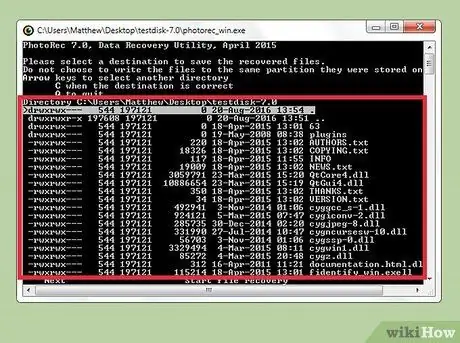
Addım 13. Bərpa edilmiş faylları saxlamaq üçün yeri seçmək üçün ox düymələrindən istifadə edin
- Faylları saxlamaq üçün yeni bir qovluq da yarada bilərsiniz.
- Faylları SD karta saxlamayın.
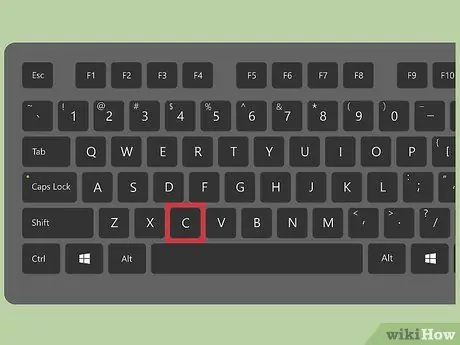
Addım 14. Fayl saxlama yerini seçdikdən sonra C düyməsini basın
Fayl bərpa prosesi başlayacaq.

Addım 15. Bərpa prosesinin tamamlanmasını gözləyin
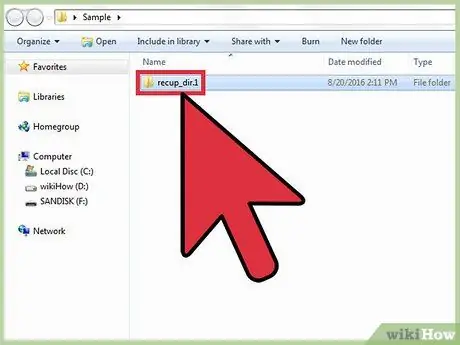
Addım 16. Bərpa edilmiş fayllara baxmaq üçün onları saxladığınız qovluğu açın
Metod 2 /2: Windows üçün Recuva istifadə edin
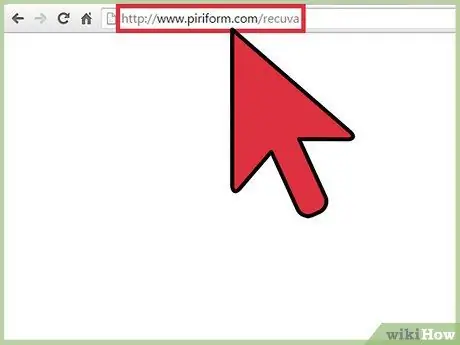
Addım 1. Rəsmi Recuva veb saytına və ya bu linkə daxil olun
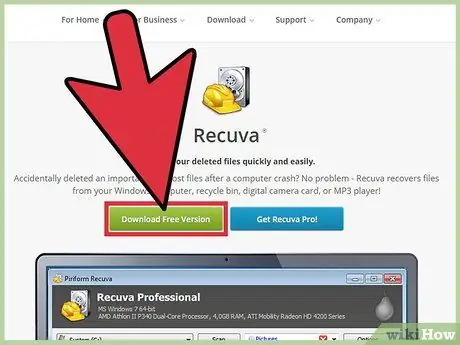
Addım 2. Pulsuz versiyasını yüklə seçin, sonra Pulsuz Yüklə'yi basın
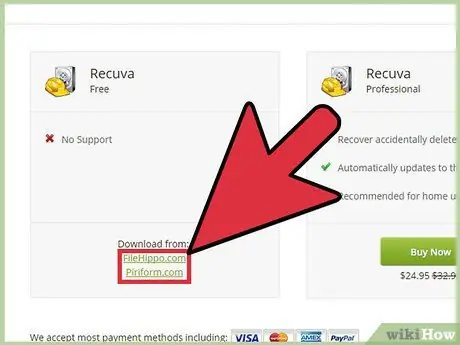
Addım 3. FreeHippo.com və ya Piriform.com düyməsini basın
Seçilmiş sayta aparılacaqsınız və yükləmə prosesi başlayacaq.
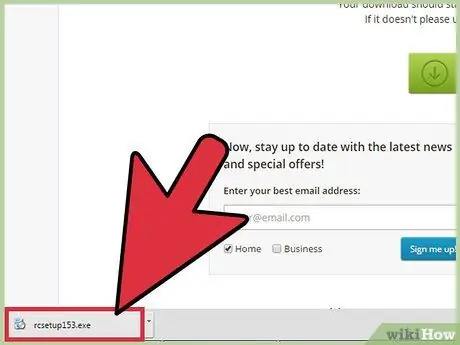
Addım 4. Yükləmək üçün açılmış faylı basın
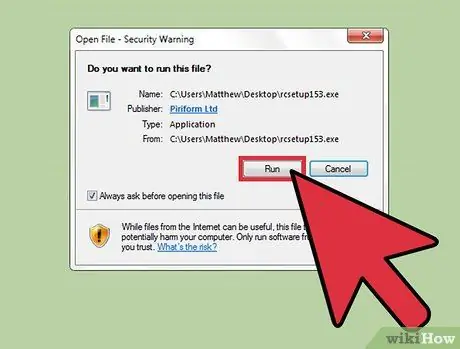
Addım 5. Run seçin
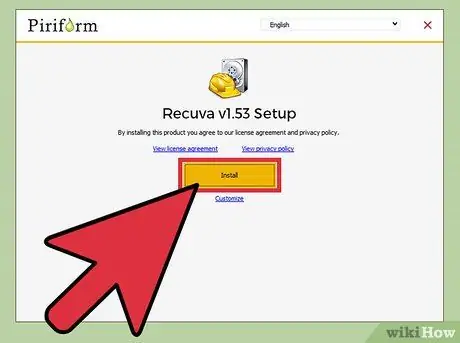
Addım 6. Bu addımları yerinə yetirərək Recuva quraşdırın:
- OK düyməsini basın.
- Sonrakı düyməsini basın.
- Lisenziya müqaviləsini oxuyun və Razıyam düyməsini basın.
- Quraşdır düyməsini basın.
- Buraxılış qeydlərinə baxmaq seçimini yoxlayın, sonra Finish düyməsini basın. Proqram avtomatik olaraq açılacaq.
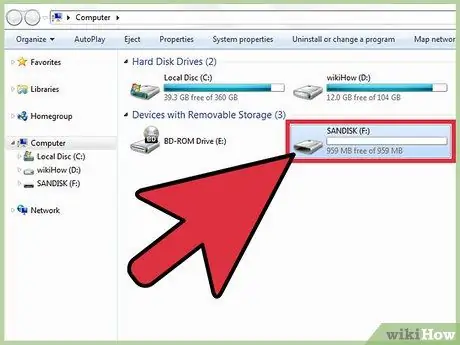
Addım 7. SD kartı kompüterinizə daxil edin
SD kartı formatlaşdırmaq istənirsə, Sürətli Format seçimini seçin, sonra Başlat düyməsini basın. SD kartın məzmunu silinəcək, lakin üzərindəki məlumatlar bütöv qalacaq.
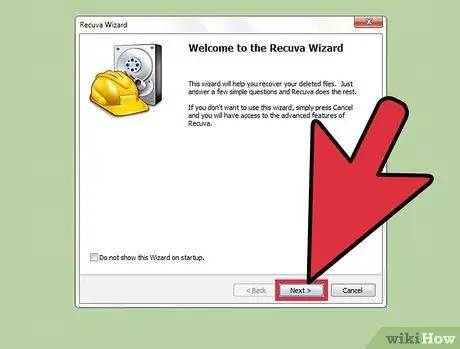
Addım 8. Recuva'yı açın, sonra Xoş gəldiniz ekranını bağlamaq üçün Next düyməsini basın
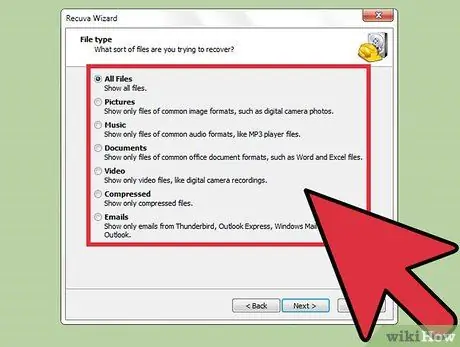
Addım 9. Bərpa etmək istədiyiniz fayl növlərini seçin, sonra İrəli düyməsini basın
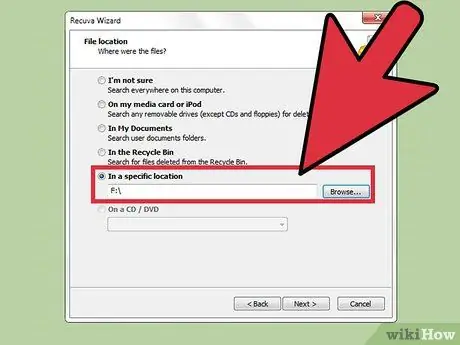
Addım 10. SD kartınızı seçin
Xüsusi bir yerdə, sonra Gözdən keçir seçin. Ekrandakı siyahıya keçin, sonra Çıkarılabilir Diski vurun. Gerekirse, DCIM seçin. Bundan sonra OK düyməsini basın və Next düyməsini basın.
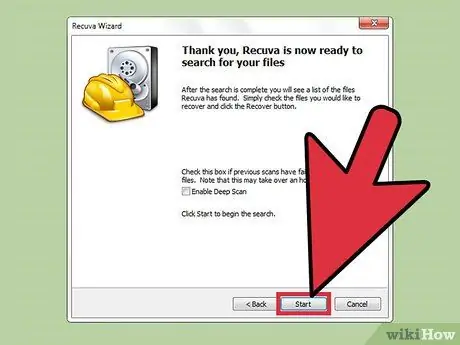
Addım 11. Proqramı işə salmaq üçün Başlat düyməsini basın
Fayl bərpa prosesi ekranda görünəcək.
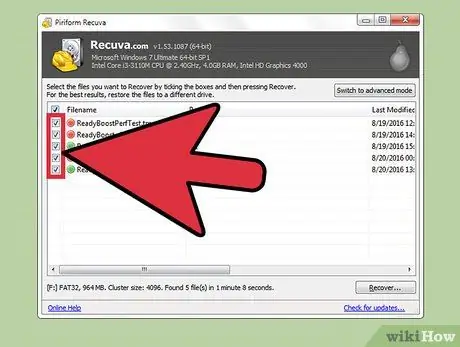
Addım 12. Bərpa etmək istədiyiniz fayllardakı onay qutularını yoxlayın
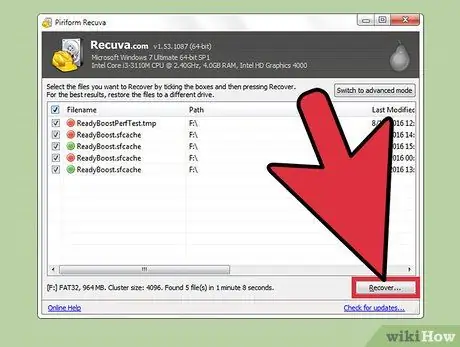
Addım 13. Bərpa et düyməsini basın
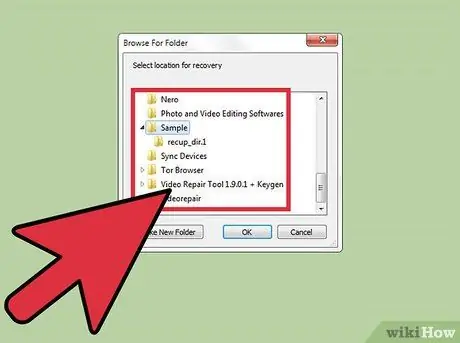
Addım 14. Bərpa edilmiş faylları saxlamaq üçün yeri seçin, sonra OK düyməsini basın
Bərpa edilmiş fayllar seçdiyiniz yerdə saxlanılacaq.
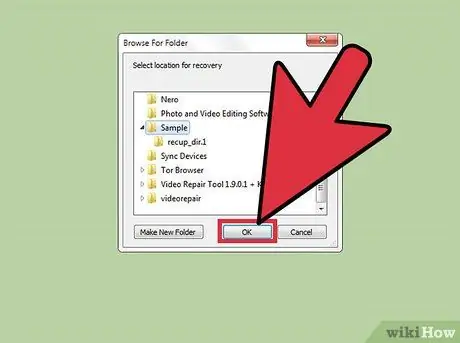
Addım 15. Bərpa prosesi başa çatdıqdan sonra OK düyməsini basın
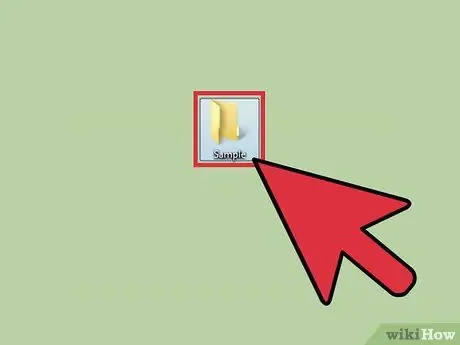
Addım 16. Bərpa edilmiş fayllara baxmaq üçün onları saxladığınız qovluğu açın
Xəbərdarlıq
- SD kartı ehtiyatsızlıqdan çıxararsanız, üzərindəki məlumatlar pozula bilər.
- Faylları bərpa etmək üçün istifadə etdiyiniz kompüterdə virus və ya digər şübhəli proqramlar olmadığından əmin olun.






